| 一般偏差 所有幾何擁有相同的一般偏差。 一般偏差是邊線的法線之間的角度,可定義 Composer 的三角幾何。 當您把滑動桿移動到高品質,您會減少一般偏差和提高組合件的品質。
在影像中,黑色圓圈是原始幾何。 藍色三角形可定義 Composer 中的幾何。 一般偏差是紅色箭頭之間的角度。
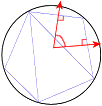
這兩種三角測量法之間的差異,在包含不同尺寸的幾何全景中可以看見。 考慮一個非常大的圓柱和一個非常小的圓柱的組合件。
論弦差錯誤,因為弦差錯誤是不變的,因此刻在大圓柱上的多邊形擁有更多的邊。 這樣一來,大圓柱的幾何會比小圓柱的幾何更好看。
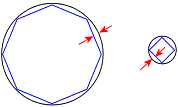
論一般偏差,因為一般偏差是不變的,因此刻在兩種圓柱上的多邊形擁有相同數量的邊。 這樣一來,小圓柱的幾何會比大圓柱的幾何更好看。
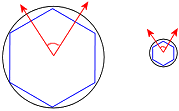
您只要在高品質 (最佳三角測量品質)、中和低品質之間移動滑動桿,即可將幾何降級最佳化。
|